电脑声音图标不显示怎么调整?设置步骤是什么?
游客 2025-03-20 15:20 分类:科技动态 11
随着计算机技术的发展,电脑已经成为我们办公和娱乐中不可或缺的工具。然而,在日常使用过程中,我们可能会遇到声音图标不显示的问题,这可能会对我们的使用体验造成影响。本文将为您详细讲解如何调整电脑声音图标不显示的问题,并提供清晰的设置步骤。
声音图标不显示的常见原因
在开始调整之前,我们先了解下为什么会出现声音图标不显示的情况。通常这可能是由于以下原因造成的:
系统设置被更改:不当的系统设置可能导致声音图标被隐藏。
服务故障:系统中负责显示系统托盘图标的Windows服务出现问题。
声音驱动不正确或过时:音频驱动程序的错误或过时可能导致声音图标无法显示。
第三方软件冲突:安装的第三方软件可能会改变或隐藏声音图标。
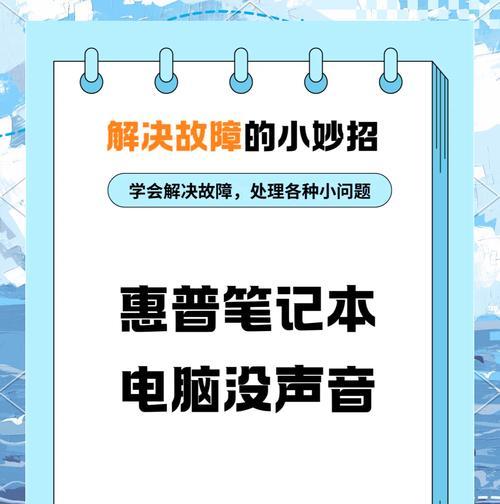
如何设置电脑的声音图标显示
接下来,我们将一步一步为您提供调整声音图标不显示的解决方案。
步骤1:检查系统托盘区域设置
我们需要确认声音图标没有被系统设置隐藏在通知区域的自定义设置里面。
1.点击任务栏右键选择“任务栏设置”。
2.点击进入“选择在任务栏上显示哪些图标”选项。
3.找到“音量”选项,确保开关是打开状态。
步骤2:检查音频服务状态
若步骤1未能解决问题,可能需要检查系统服务。
1.按下`Win+R`打开运行对话框,输入`services.msc`后按回车。
2.找到“WindowsAudio”服务,如果它未在运行,请右键选择“启动”。
3.同样检查“WindowsAudioEndpointBuilder”服务是否运行。
步骤3:重新安装音频驱动程序
如果音频服务运行正常,接下来请尝试重新安装音频驱动程序。
1.按下`Win+X`并选择“设备管理器”。
2.找到声音、视频和游戏控制器,右键点击你的音频设备选择“卸载设备”。
3.重启电脑,Windows将自动重新安装驱动程序。
步骤4:使用组策略编辑器
对于使用Windows专业版或企业版的用户,可以使用组策略编辑器:
1.按`Win+R`打开运行对话框,输入`gpedit.msc`并回车。
2.导航至“计算机配置”->“管理模板”->“系统”->“通知区域”。
3.点击“隐藏通知区域”或“隐藏系统托盘”,然后选择“未配置”或“禁用”。
4.关闭组策略编辑器后,重启电脑查看声音图标是否重新显示。

常见问题及解决方案
声音图标隐藏在通知区域的其他图标后面:你可以通过点击任务栏上的“向上箭头”或者右键点击任务栏选择“打开系统图标的通知区域”来查看所有隐藏的图标。
声音图标显示了但点击无反应:这时候可能需要检查并修复音频驱动程序的设置,或者重新安装驱动程序。

通过上述步骤,大多数情况下你可以解决电脑声音图标不显示的问题。如果问题依旧存在,建议联系专业技术支持以进一步诊断问题所在。电脑的音量图标是日常电脑使用中不可或缺的一部分,确保它正常显示和工作,能帮助你更便捷地管理电脑声音。希望本文提供的信息能够帮助你顺利解决声音图标不显示的烦恼。
版权声明:本文内容由互联网用户自发贡献,该文观点仅代表作者本人。本站仅提供信息存储空间服务,不拥有所有权,不承担相关法律责任。如发现本站有涉嫌抄袭侵权/违法违规的内容, 请发送邮件至 3561739510@qq.com 举报,一经查实,本站将立刻删除。!
相关文章
- 电脑声音有间歇性卡顿怎么回事?可能是什么原因导致的? 2025-03-31
- 如何调整电脑中的自己声音?调整电脑声音的步骤有哪些? 2025-03-30
- 电脑声音突然变小是什么原因? 2025-03-30
- 电脑声音卡顿怎么办?如何解决声音卡顿问题? 2025-03-28
- 电脑声音大噪音怎么解决?清灰小技巧? 2025-03-28
- 电脑声音出现电音如何修复? 2025-03-27
- hkc电脑声音外放设置方法是什么?如何确保音质最佳? 2025-03-27
- 剪映电脑声音变声操作方法是什么? 2025-03-23
- 怎么隐藏电脑声音键功能?有哪些方法? 2025-03-22
- 电脑无声问题如何诊断?如何恢复电脑声音? 2025-03-20
- 最新文章
- 热门文章
- 热评文章
-
- cdk兑换码分享怎么操作?常见问题有哪些?
- V币充值方法介绍?如何快速完成V币充值?
- 摆正姿势真武竞技?如何在竞技中保持正确姿势?
- 霸刀职业解析?如何掌握霸刀的核心技能和玩法?
- 搬砖第一周使用两台电脑收入如何?总结了哪些经验?
- 龙斗士通关技巧解析?如何快速掌握游戏通关要点?
- 我欲封天官方下载地址在哪里?如何下载安装?
- Steam退款教程:如何操作退款流程?常见问题解答?
- 诸葛亮的军事战略有哪些特点?如何影响后世战争?
- 免费领取攻略怎么找?常见问题解答与领取技巧是什么?
- 卡牌解读及阵容搭配分析?如何根据卡牌特性进行有效搭配?
- 斗罗大陆组合介绍?有哪些角色和他们的特点?
- 十殿阎罗武将攻略怎么玩?有哪些技巧和常见问题解答?
- 做任务获取经验有哪些技巧?如何快速提升经验值?
- 正式进军手游圈?新入局者如何快速占领市场?
- 热门tag
- 标签列表
